iPad ist ein populäres Apple-Gerät, auf dem man bequem Filme gucken, eBooks lesen und Dokumente bearbeiten kann. Aber wenn Sie viele Dateien auf dem iPad speichern, wird der Speicher schnell mit Daten gefüllt sein. Deshalb möchten viele iPad-Nutzer Musik, Fotos, Filme und andere Daten von iPad auf PC übertragen. Aber wie geht man dazu vor?
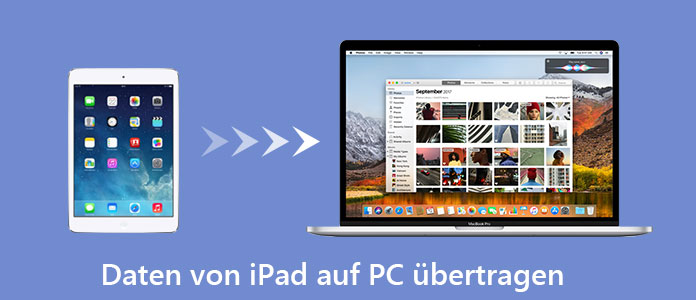
Mit iTunes kann man ja iPad auf dem PC sichern, aber man kann nicht direkt auf die Dateien zugreifen. Suchen Sie nach einem einfachen iPad to PC Transfer? Sie sind hier richtig! In diesem Artikel stellen wir Ihnen das beste Tool vor, das Dateien vom iPad auf PC ohne iTunes kopieren kann.
Aiseesoft FoneTrans ist Ihre beste Wahl, um iPad Daten auf PC zu kopieren und zu sichern. Mit diesem iPad to PC Transfer können Sie fast alle Daten vom iPad auf den Computer übertragen, wie z.B. Bilder, Musik, Videos, Sprachmemos, eBooks, Kontakte. Im Vergleich mit iTunes Backup können Sie direkt auf die Dateien zugreifen, die vom iPad auf PC übertragen werden.
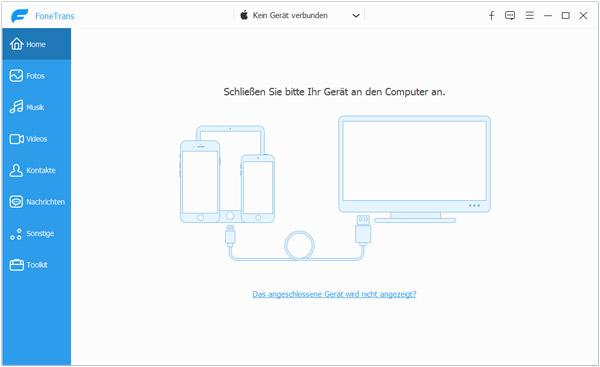
FoneTrans ist ganz einfach zu bedienen und listet Ihre iPad Dateien unter verschiedenen Kategorien auf. Sie brauchen nur Ihr iPad mit PC zu verbinden. Und dann können Sie schnell Ihre gewünschten Dateien finden und auf den PC laden, ohne iTunes zu öffnen. Darüber hinaus kann FoneTrans Dateien vom PC auf iPad übertragen.
Dabei unterstützt die Software alle gängigen iPad-Modelle, wie z.B. 12,9" iPad Pro, 10,5" iPad Pro, 9,7" iPad Pro, iPad (6. Generation), iPad (5. Generation), iPad Air 2, iPad Air, iPad mini 4, iPad mini 3, iPad mini 2, iPad mini, iPad 4, iPad 3, iPad 2. Außerdem ist FoneTrans mit der neuesten iOS 12 kompatibel. Sie brauchen sich keine Sorgen zu machen, dass FoneTrans Ihr iPad Dateien nicht auf PC übertragen kann.
Laden Sie die Software FoneTrans kostenlos herunter und installieren sie auf Ihrem Computer. (Die Software unterstützt Windows 10/8/7, Windows Vista/XP.) Dann folgen Sie der Anleitung unten, um Daten vom iPad auf PC zu übertragen.
Schritt 1: Ihr iPad mit PC verbinden
Öffnen Sie die Software. Schließen Sie Ihr USB-Kabel an den PC an und verbinden Sie anschließend Ihr iPad mit dem USB-Kabel. Nun wird FoneTrans das iPad automatisch erkennen, und die Informationen des Geräts auf der Oberfläche anzeigen.
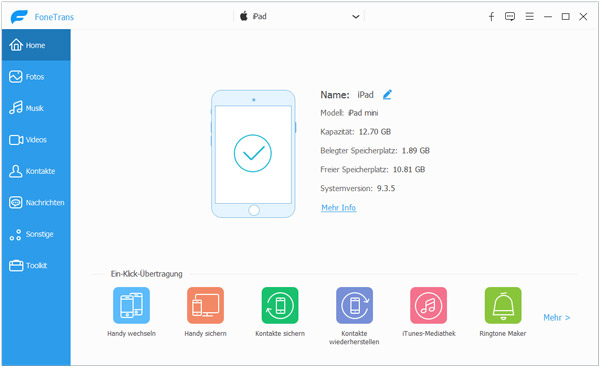
Hinwies: Wenn Ihr iPad zum ersten Mal mit dem PC verbunden wird, tippen Sie zuerst auf "Vertrauen" zum Warnhinweis "Diesem Computer vertrauen" auf dem iPad.
Schritt 2: Dateien vom iPad auswählen
Alle iPad Dateien sind in verschiedene Kategorien eingeteilt, damit Sie die gewünschten Dateien schnell finden können. Klicken Sie in der linken Seitenliste auf einen Dateityp und markieren Sie die Dateien, die Sie vom iPad auf PC übertragen möchten. (Bei Fotos drücken Sie "Strg" oder "Umschalt" und klicken Sie auf die Fotos, um sie auszuwählen.)
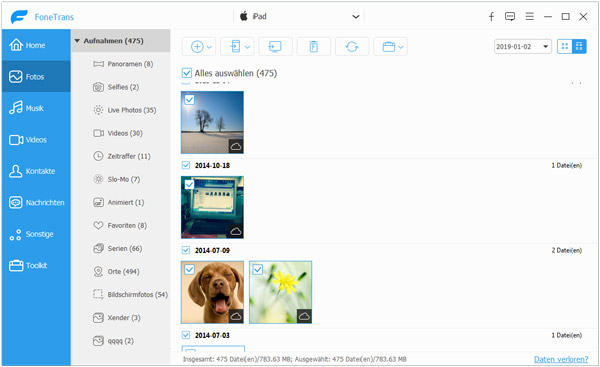
Schritt 3: Dateien vom iPad auf PC übertragen
Nachdem Sie die Dateien ausgewählt haben, klicken Sie auf die Schaltfläche "Exportieren". Wählen Sie einen Speicherort aus und klicken Sie auf "OK". Und dann wird FoneTrans Daten von iPad auf PC automatisch kopieren und abspeichern.
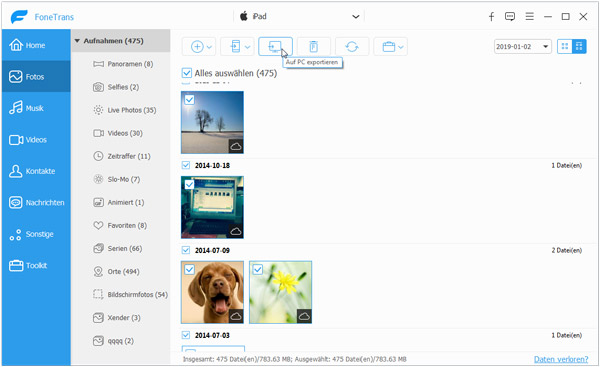
Hinweis: Mit FoneTrans können Sie nicht nur Daten von iPad auf PC, sondern auch Daten von iPhone auf iPad übertragen. Die Software macht die iPad Datenübertragung ganz einfach.
Fazit
Oben haben wir Ihnen ein einfaches Tool dazu vorgestellt, iPad Dateien auf PC zu übertragen. Egal ob Sie iPad Pro, iPad mini, iPad Air oder iPad 2018 besitzen, können Sie Aiseesoft FoneTrans verwenden. Probieren Sie mal die Software und kopieren Sie schnell Ihre Daten wie Videos, Musik, Fotos vom iPad auf PC. Haben Sie Problem bei dem Vorgang, schreiben Sie unten einen Kommentar.
 Schreiben Sie hier den ersten Kommentar!
Schreiben Sie hier den ersten Kommentar!